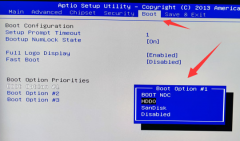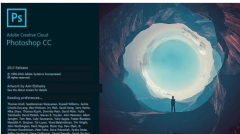显卡驱动的安装过程常常让许多用户感到困惑,尤其是在更换硬件或更新驱动的时候。面对无法安装显卡驱动的问题,用户可能会遇到提示错误、黑屏或系统崩溃等状况。这篇文章将带你深入了解显卡驱动安装过程中常见的错误以及相应的解决方案,帮助你顺利完成安装。

确保系统与显卡的兼容性是非常重要的一步。若显卡与主板或操作系统不兼容,驱动自然无法安装。确认显卡型号与下载的驱动程序是否匹配,官网上的驱动程序一般是最可靠的资源。
在安装过程中,有时会因为旧驱动未被完全清除而导致无法安装新驱动。使用驱动精灵或Display Driver Uninstaller这类工具,可以帮助用户彻底卸载旧驱动,从而避免潜在的冲突问题。安装新驱动之前,最好重启计算机,确保所有变更生效。
如果依旧遇到无法安装的问题,那就要考虑到可能的系统外部因素了。有些杀毒软件或系统安全设置会阻止驱动的安装。在这种情况下,可以暂时禁用相关程序,进行安装后再恢复。Windows Update也可能干扰显卡驱动的安装。确保没有其他更新正在进行,安装过程中的网络连接也应保持稳定。
与硬件的物理连接也不容忽视。有时显卡未能牢固插入主板或电源连接不良,都会导致驱动安装失败。检查所有连接,确保显卡电源线已正确插入,有助于解决问题。
若以上方法均未能解决问题,查看系统的事件查看器可以获取更多细节。事件查看器能够记录所有系统活动,查找相关的错误日志可以帮助识别具体问题。若日志中显示有特定的错误代码,可以根据该代码进行进一步的搜索和处理。
随着显卡技术的不断进步,了解最新的硬件评测和市场趋势显得尤为重要。关注DIY组装技巧与性能优化,能够帮助你在选择和使用显卡时做出更佳决策。比如,了解不同型号显卡的性能表现,特别是在游戏或工作软件上的收益,也能更好地指导显卡驱动的选取和安装。
针对显卡驱动安装的常见问题,以下是一些常见问答,帮助用户更好地解决相关疑难:
1. 如何确认显卡驱动与硬件兼容?
查看官网说明,确认驱动程序是否适合您的显卡型号和操作系统版本。
2. 旧驱动无法卸载怎么办?
使用专业清理工具进行卸载,确保干净无残留,便于新驱动安装。
3. 如何平衡驱动安装与杀毒软件的冲突?
在安装新驱动时可以考虑暂时禁用杀毒软件,安装完成后再恢复功能。
4. 什么原因导致重启后驱动仍无法使用?
检查显卡连接是否牢固,或考虑操作系统内部更新可能影响驱动。
5. 如何通过事件查看器诊断问题?
打开事件查看器,查看系统与应用程序日志,寻找任何相关的错误信息。
通过以上内容的介绍,期望能够帮助你解决显卡驱动安装中的常见问题,顺利进行驱动的成功安装,享受更流畅的计算体验。